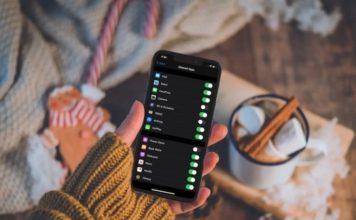كيفية فك ضغط ملفات RAR على نظام التشغيل Mac OS Catalina؟ | برامج مجانية

بخلاف ملفات ZIP التي يمكن فك ضغطها مباشرة من نظام التشغيل Mac OS ، تتطلب ملفات RAR تطبيقًا خاصًا لأداء عملية استخراج الملفات . لذلك من المهم بالنسبة لك معرفة كيفية فك ضغط ملفات RAR على نظام التشغيل Mac OS Catalina؟ باستخدام البرامج المجانية.
ما هي التطبيقات الموجودة في متجر التطبيقات والتي يمكنها فك ضغط ملفات RAR؟
في تطبيقات المتجر التي يمكن بفك الملفات RAR هي “في Unarchiver ‘،’ إلغاء ضغط ‘،’ stuffit المتوسع” و “Keka. تتوفر كل من هذه الأدوات في Mac App Store وتقدم مجموعة من الوظائف التي يمكن لأي مستخدم تكوينها بفضل استخدام واجهة عملية وبسيطة.
Unarchiver
يسمح برنامج “Unarchiver” باستخراج أرشيفات RAR و TAR و GZIP وغيرها. يمكن لهذه الأداة حتى فك ضغط مثبتات Windows . أحد الجوانب التي يجب مراعاتها قبل تنزيل “The Unarchiver” هو أنه لا يسمح لك بعرض الملفات قبل تطبيق عملية فك الضغط.
مزيل الضغط
‘Decompressor’ هو تطبيق له وظائف مشابهة لوظائف ‘The Unarchiver’ لأنه يسهل عملية استخراج الملفات. ومع ذلك ، فإن الأداة تدعم عددًا محدودًا من التنسيقات ولديها خيارات أقل متاحة في الإعدادات. المزايا الأخرى للتطبيق هي التطبيق العملي واستخدام الإخطارات.

المتوسع Stuffit
أداة “Stuffit Expander” هي أداة فعالة لفك ضغط أرشيفات RAR مثل WinRar التي تسمح باستخراج أرشيف RAR أو ZIP بكلمة مرور . البرنامج متوافق مع عدد كبير من التنسيقات ومتاح لنظامي التشغيل Windows و Linux. “Stuffit Expander” مجاني ويمكن تنزيله من Mac App Store .
كيكا
إنه تطبيق حصري لمستخدمي أجهزة Mac OS. لكن تتيح لك الأداة فك ضغط ملفات RAR والتنسيقات الأخرى مثل ZIP و ISO و TAR. عملية استخراج الملف واضحة ومباشرة. عليك فقط تنزيل التطبيق وبمجرد تثبيته ، اسحب ملف RAR إلى أيقونة dock لبدء العملية.
كيف تفتح ملف RAR على نظام Mac باستخدام بعض البرامج؟
لفتح ملف RAR على نظام Mac باستخدام أحد البرامج ، لكن يجب عليك الضغط على مفتاح “Ctrl” والنقر فوق ملف RAR الذي تريد فتحه. ثم حدد الخيار “الحصول على معلومات” وحدد موقع “فتح باستخدام”. بعد ذلك . حدد البرنامج الذي تريد فك ضغطه.
إذا لم تقم بتنزيل البرنامج ، فلا يزال يتعين عليك الانتقال إلى Mac App Store والبحث عن الأداة التي تختارها . ثم قم بتثبيت البرنامج والعودة إلى الخطوات السابقة. عند تحديد البرنامج . ارجع إلى ملف RAR وبهذه الطريقة ستلاحظ أن رمزه قد تغير. الآن . يمكنك فتح الملف المذكور دون أي مشكلة.

ما هي الصفحات على الإنترنت التي تسمح باستخراج ملفات RAR؟
هناك صفحات على الإنترنت تسمح لك باستخراج ملفات RAR مثل “Extract me” و “B1 archiver” و “Funzip”. تدعم مستخرجات الأرشيف عددًا كبيرًا من التنسيقات (بالإضافة إلى RAR) وتوفر خيارات متنوعة لتحميل الملفات المراد فك ضغطها. لكن تتضمن هذه الخيارات محرك الأقراص الثابتة و Google Drive و Dropbox وعنوان URL.
استخرجني
“Extract Me” هو موقع ويب سهل الاستخدام يجعل عملية الاستخراج سهلة لأكثر من 70 تنسيقًا للملفات المضغوطة. في إجراء الضغط سريع وعملي جدا. يمكنك اختيار ملف من جهاز الكمبيوتر الخاص بك عن طريق النقر فوق الزر “تحديد ملف” أو تحميل ملف مخزن في Google Drive أو Dropbox.
أرشيفي B1
يعمل ‘B1 Archiver’ بشكل مشابه لـ ‘Extract Me’. يتيح لك موقع الويب “B1 Online Archiver” تحديد الملفات المخزنة على جهاز الكمبيوتر الخاص بك ويعرض أيضًا نسبة تقدم الاستخراج . بعد الانتهاء . يمكن للمستخدم تحديد الموقع حيث سيتم تخزين الملفات التي تم فك ضغطها.
Funzip
يتم تقديم “Funzip” للمستخدمين كموقع ويب آمن وسريع يسمح باستخراج الملفات بتنسيق ZIP أو RAR. للقيام بهذه العملية ، من الضروري الضغط على الزر لتحميل ملف RAR أو “تحميل” على الرغم من أنه من الممكن أيضًا سحب الملفات إلى المربع المركزي لصفحة الويب.

تبدأ الأداة عبر الإنترنت بعد ذلك عملية استخراج الملف. يكون وقت فك الضغط متناسبًا مع حجم ملف RAR الذي تريد استخراجه. من المهم ملاحظة أن Funzip يسمح لك بفك ضغط ملفات تصل إلى 400 ميجابايت . وهو قيد أكبر من تلك المواقع المذكورة أعلاه.
كيف يتم ضغط الملفات على نظام Mac؟
تشبه طريقة ضغط الملفات على نظام Mac ضغط ملفات ZIP على نظام iOS من حيث استخدام وظيفة. فقط اضغط على مفتاح “Ctrl” وانقر على ملف ZIP الذي تريد ضغطه. لكن سترى قائمة من الوظائف حيث يجب عليك اختيار “ضغط”. لذلك . سترى ملفًا مضغوطًا باسم الملف الأصلي.